
Cosa succede se Google Backup non funziona su Android?

In qualità di proprietario di un dispositivo Android , puoi eseguire il backup dei dati del telefono e delle impostazioni del telefono su Google Drive. Tuttavia, il backup di Google Drive non funziona sempre su dispositivi Android , come Samsung Galaxy, Google Nexus, Google Pixel, OnePlus, Huawei, Xiaomi, Redmi, ecc. Alcuni utenti si lamentano del fatto che ricevono sempre il pop-up etichettato "Disabilitato dall'amministratore" quando abilitano l'opzione Backup e ripristino. Quindi, cosa possiamo fare quando non è possibile eseguire il backup Android su Google Drive?
Ecco alcune soluzioni che puoi provare:
Soluzione 1: assicurati che la connessione di rete sia forte
Soluzione 2: aggiungi di nuovo l'account Google
Soluzione 3: cancella la cache e i dati di Google Drive
Soluzione 4: controlla eventuali aggiornamenti per Google Drive
Soluzione 5: reinstalla Google Drive
Soluzione 6: modo alternativo per eseguire il backup dei dati Android
Prima di tutto, dovresti controllare la connessione di rete sul tuo dispositivo Android . Assicurati che la connessione di rete sia sufficientemente forte. E se stai utilizzando i dati mobili, dovresti verificare se hai impostato il trasferimento di file solo tramite Wi-Fi.
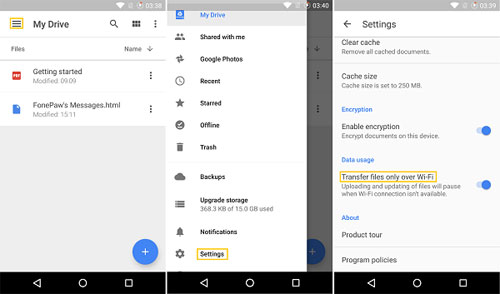
Potrebbe piacerti:
I 5 migliori software di backup e ripristino Android
Top 5 Android Desktop Manager
Fai clic su Impostazioni sul telefono Android e scegli Account. Quindi, scegli Google e fai clic sull'icona dei tre puntini , quindi su Rimuovi account. Successivamente, aggiungi nuovamente il tuo account Google e controlla se il backup di Google funziona ora.

A volte, pulire i file e i dati della cache di Google Drive è un modo efficiente per far funzionare il backup di Google. Per farlo, basta avviare Google Drive e andare su Impostazioni. Fare clic sull'opzione Cancella cache e quindi riavviare il telefono Android . Successivamente, puoi provare a eseguire nuovamente il backup dei Android dati sull'account Google.
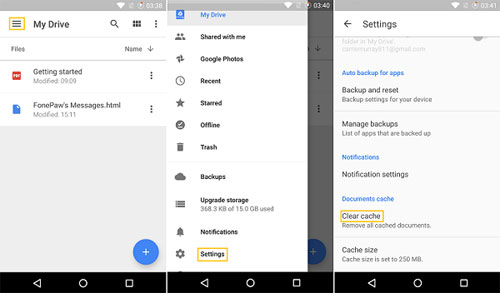
Aggiorna il tuo Google Drive se è stata rilasciata una versione di aggiornamento. Puoi anche andare su Google Play Store per verificare se Google Drive nel tuo telefono Android è l'ultima versione. In caso contrario, aggiorna l'app.
Soluzione 5: reinstalla Google Drive
Alcuni utenti dicono che possono eseguire il backup su Google Drive dopo aver reinstallato Google Drive. Pertanto, ti consigliamo di disinstallare e reinstallare Google Drive sul tuo dispositivo Android per verificare se questa soluzione funziona.
Soluzione 6: modo alternativo per eseguire il backup dei dati Android
Se il backup di Google continua a non funzionare dopo le soluzioni di cui sopra, puoi provare un altro modo alternativo per eseguire il backup del tuo telefono Android . Coolmuster Android Assistant può aiutarti a eseguire il backup e il ripristino dei tuoi dati Android con un clic.
* Esegui il backup di tutto sul tuo telefono Android , inclusi contatti, messaggi di testo, foto, video, musica, ecc. sul computer.
* È possibile eseguire il backup selettivo dei dati Android perché Android Assistant consente di visualizzare in anteprima e selezionare i dati prima del backup.
* Puoi ripristinare il file di backup sul tuo telefono con un clic.

Articoli Correlati:
Risoluzione dei problemi per il trasferimento mobile AT&T che non funziona (efficacemente)





